Fusion360 Инструмент 3D-САПР/АСУП/автоматизированного конструирования
Как работать в программе Fusion360
Доброго времени суток. Решил рассказать про замечательную программу Fusion360. Так как у этой программы весьма дружественный интерфейс с ползунками и крутилками, то освоить её не составит труда даже школьнику. Так как это больше обучающий пост, то в нём я постараюсь рассказать про основные инструменты этой программы.
Видео на тему: Урок №1 – Знакомство с пользовательским интерфейсом и навигацией Fusion 360
Я буду моделировать корпус для моего проекта с умным столом. Модель для печати будет состоять из корпуса и передней панели, ну а помимо этого мы вставим в эту модель пару винтов, гаек и наложим материал.
Начнём с эскиза. Начертим прямоугольник с габаритными размерами (горячая клавиша для линии L, а чтоб указать размер нажмите D)

и выдавим или extrude (горячая клавиша E).
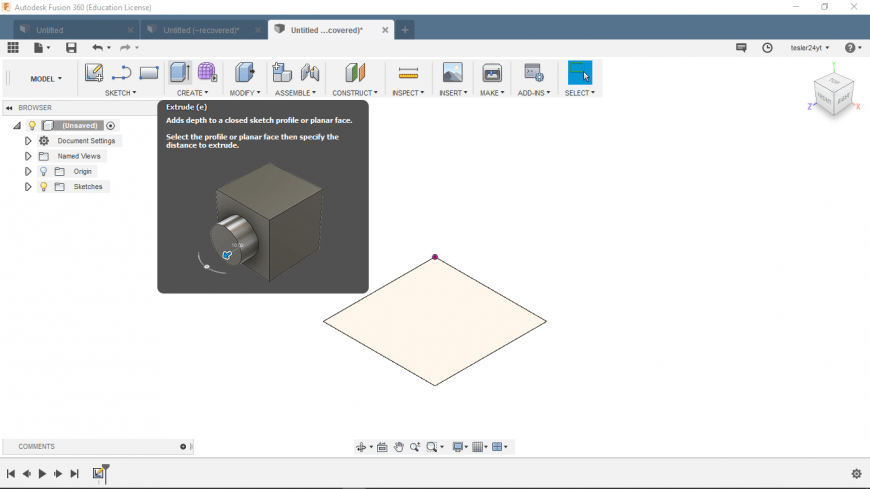
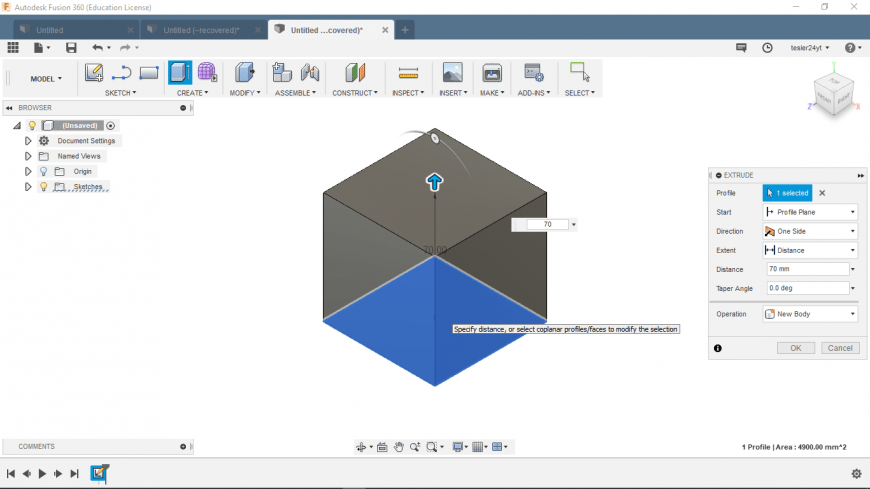
И указываем высоту экструдирования.
Я думаю интуитивно можно понять как работает инструмент фаска (горячая клавиша F) или его подобие chamfer и предлагаю посмотреть как работает инструмент Split body (горячей клавиши нет). Для начала создаём эскиз с прямой на плоскости предмета которую нужно разделить.

Ну а дальше активируем Split body, выбираем объект и инструмент деления, которым служит наша прямая, если я правильно перевёл.
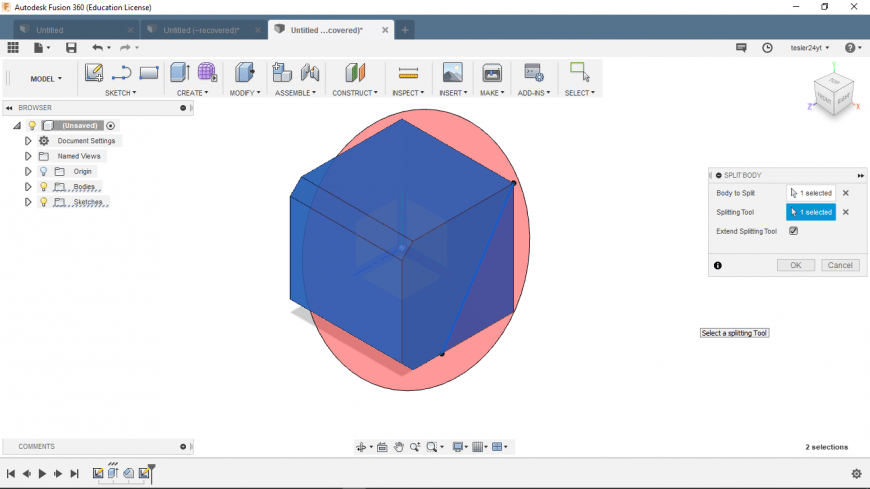
Нажимаем Ok.
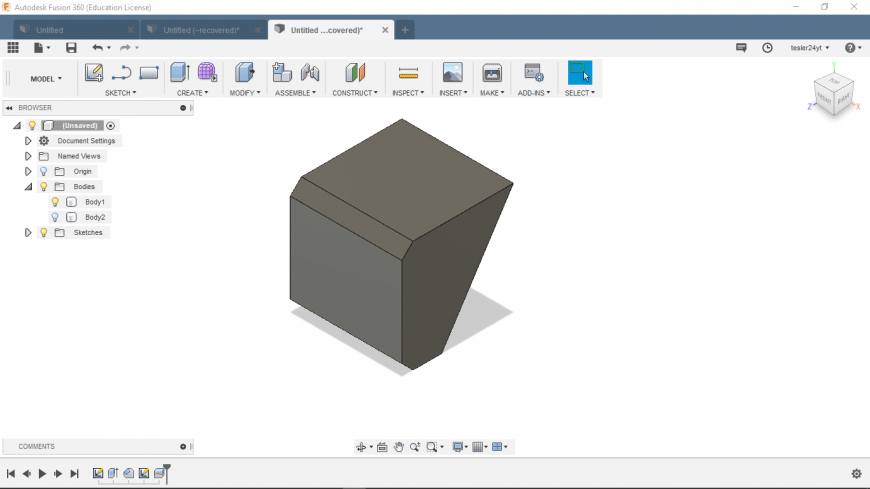
Сразу возникает вопрос почему я не воспользовался chamfer. Ответ лежит практически на поверхности и весьма банален этим инструментом мы можем создать только угол 45 градусов мне нужен был больше.
Кстати этим инструментом можно не только отсекать по прямой.
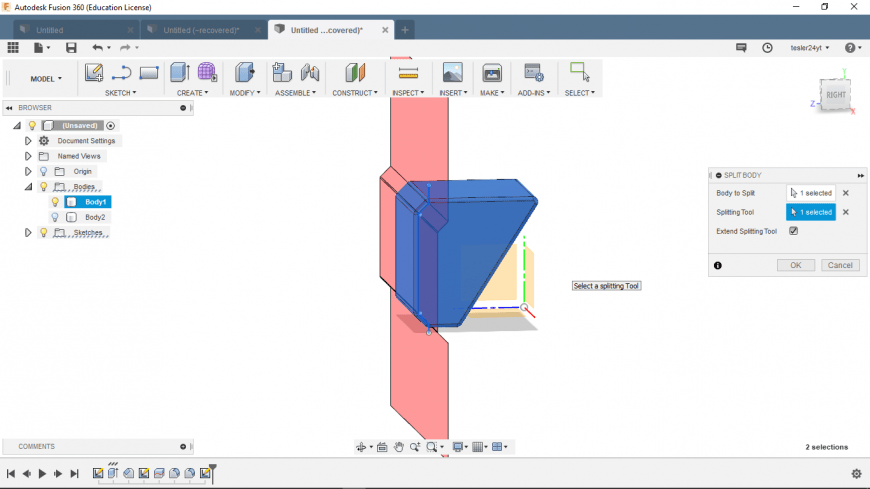
Таким не хитрым способом я получил корпус как отдельный объект и переднюю панель.
Теперь корпус надо сделать полым внутри и с определёнными стенками. На помощь нам приходит инструмент Shell (нет горячей клавиши). Этот инструмент имеет всего 2 настройки это плоскость(и) которую мы будим убирать и размер стенки.
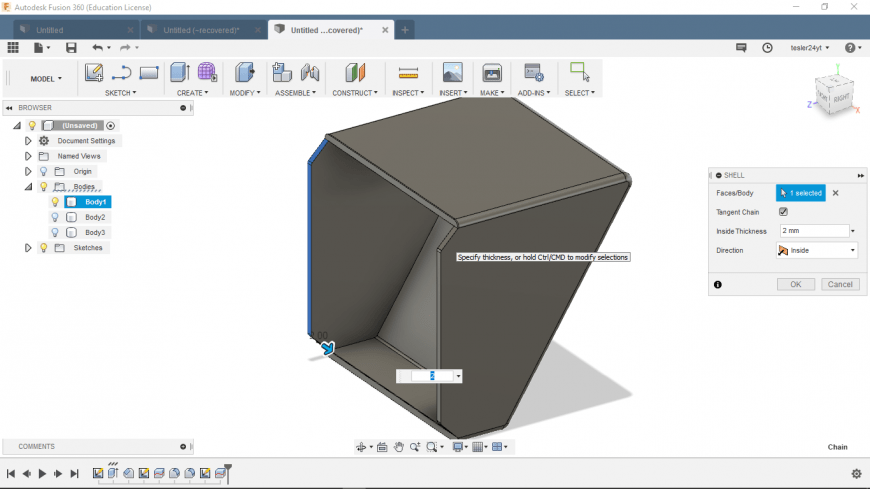
Далее в передней панели делаем отверстия под энкодер, экранчик и отверстия сенсорных кнопок. Это делается инструментом extrude, вычитание.

Добавляем пазы и отверстия в программе Fusion360
Затем надо добавить пазы и отверстия для винтов и гаек, как в передней панели, так и в корпусе. Далее следуют одни и те-же операции экструдирования и добавления фасок. Вот что в итоге вышло.

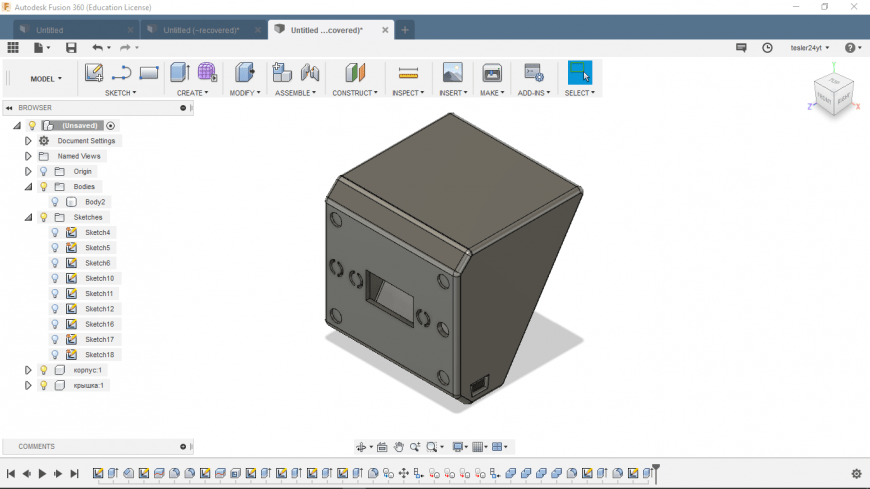
Затем я отрендерил модель: добавил материал и цвет.

В таком виде модель готова для печати, но я предлагаю добавить ещё и винты с гайками. Конечно мы не будем моделировать их в ручную, а возьмем готовые модели из McMaster-Carr Component. Там есть огромное кол-во моделей различных винтов, гаек и других деталей. Для того чтоб добавить гайку вам надо нажать на insert и в выпадающем меню выбрать McMaster-Carr Component. И просто ищем нужную деталь.

И сохраняем в 3-d step.
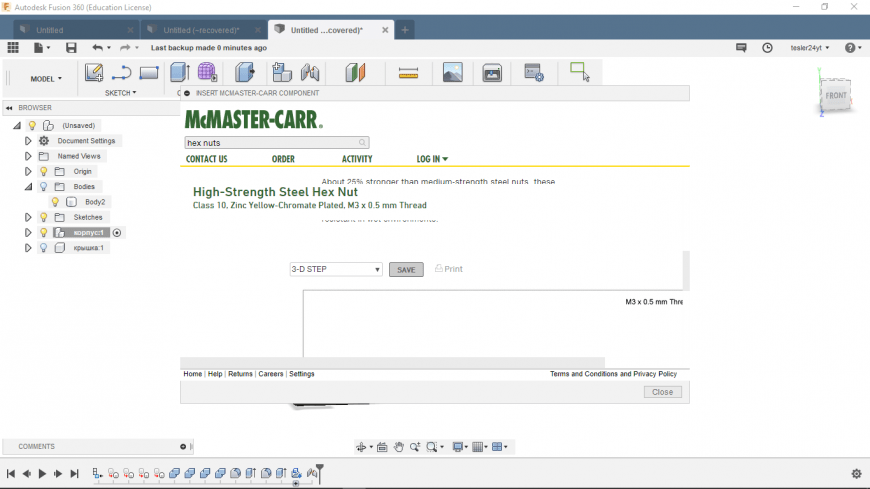
Размещаем гайки и винты так как нужно и готово.
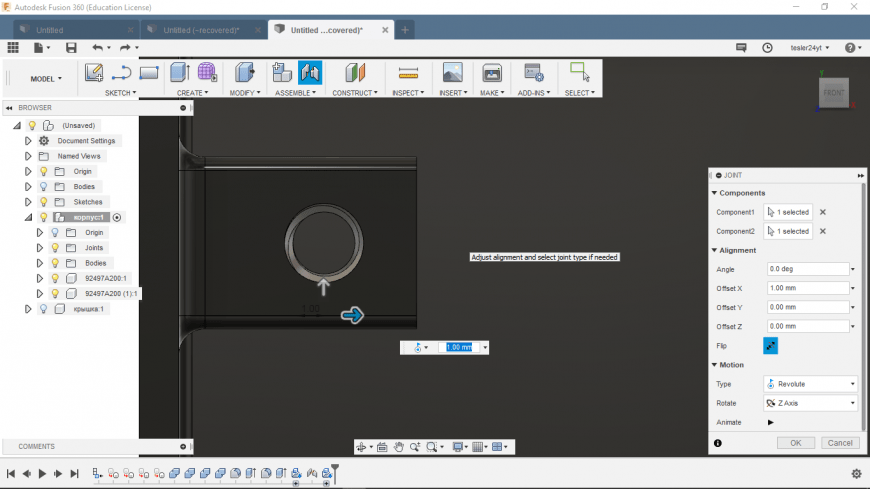
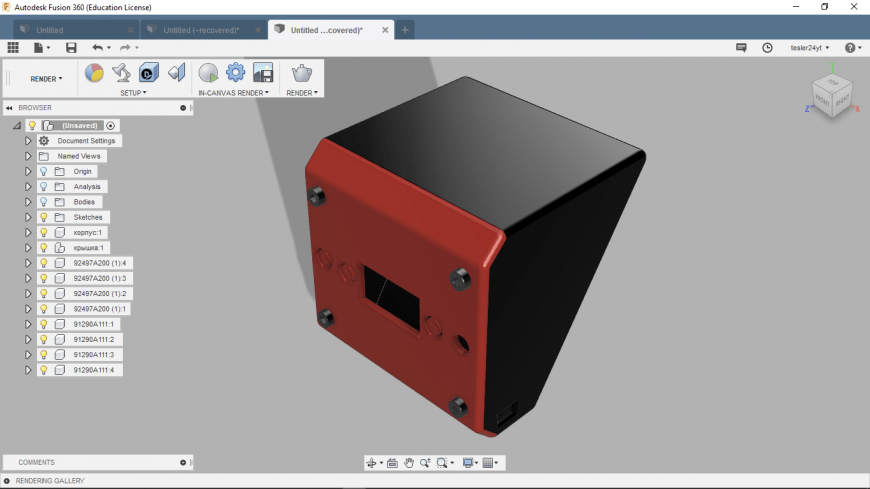
Это мой первый пост поэтому не судите строго я постарался сделать максимально подробно для начинающих моделистов Fusion360.
Я буду рад если вы оцените мой труд! Можете написать комментарий снизу или нажать на желтую звездочку сверху. Спасибо за внимание!
Дорогой читатель! Добавьте этот сайт в закладки своего браузера и поделитесь с друзьями ссылкой на этот сайт! Мы стараемся показывать здесь всякие хитрости и секреты. Пригодится точно.
Это тоже интересно:
Как работать в ArchiCAD.


 (6 оценок, среднее: 4,50 из 5)
(6 оценок, среднее: 4,50 из 5)



















































[…] […]
[…] […]
[…] […]
[…] […]
Nike Air Jordan Shoes
Real Jordans Shoes: bestairjordansuscheaps2021 Authentic Cheap Jordan Shoes,Find Real Cheap Jordans Online Outlet Store, The Latest Jordan Shoes Release Jordan Retro 11 Jordan Retro Shoes | Air Jordan Retro Sneakers | Get Huge Selection & Low Prices on…
Air Jordan For Kids
Cheap Air Jordans For Sale bestairjordansuscheaps2021 | Cheap Jordan Shoes Online …FAST shipping on ALL our great selection of cheap air jordan retro shoes. New custom air jordan releases,Get the best deals on Jordan Basketball Shoes when you shop th…